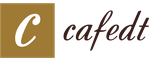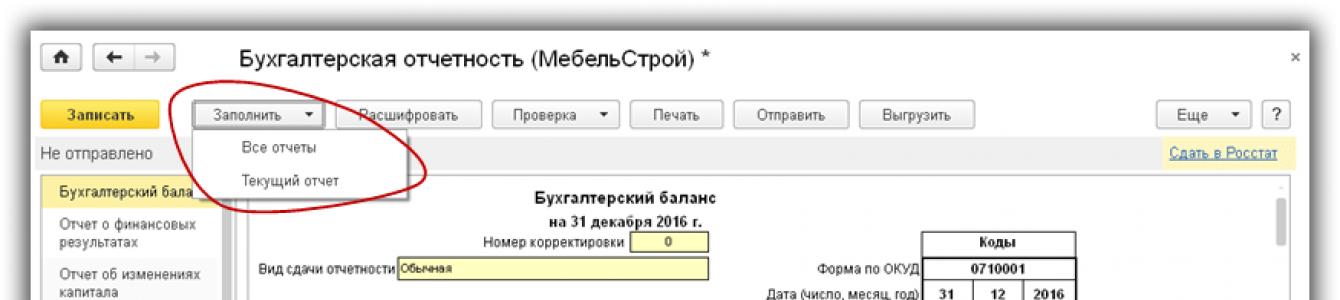В программе 1С 8.3 Бухгалтерия сформировать бухгалтерский баланс
Бухгалтерский баланс - один из самых важный документов, который предоставляется как отчетность в контролирующий орган. Рассмотрим как сформировать баланс в 1С 8.3 Бухгалтерия 3.0.
Отчет «Бухгалтерский баланс» можно сформировать из списка регламентированной отчетности: раздел «Отчеты – Регламентированная отчетность» (Рис.1). По кнопке «Создать» можно выбрать нужный вид отчетности. Баланс находится в группе «Бухгалтерская отчетность (с 2011 года)».
На рис.2 видим главное окно нужного нам отчета. По кнопке «Заполнить» в 1С 8.3 можно заполнить или только баланс, или сразу все разделы бухгалтерской отчетности.

Проверим данные нашего отчета. Например, строка 1210 содержит сумму 2075 тыс.руб.(рис.3)

Чтобы узнать, как получилась эта цифра в 1С 8.3, нужно нажать кнопку «Расшифровать». На рис.4 видим отчет по расшифровке.

Каждая цифра расшифровки соответствует оборотно-сальдовой ведомости за тот же период(рис.5).

Таким образом, программы 1С 8.3 существенно облегчают работу бухгалтера, баланс формируется за считанные секунды.
По материалам: programmist1s.ru
Бухгалтерский баланс – основополагающий отчет регламентированного учета, формируется и предоставляется в налоговую инспекцию при сдаче отчетности. Он также может быть запрошен другими органами с целью проверки финансового состояния компании и правильности ведения бухучета. В данной статье мы дадим пошаговую инструкцию, которая поможет вам правильно сформировать бухгалтерский баланс.
1. В пользовательском интерфейсе бухгалтера перейти на вкладку «Отчеты» и выбрать «Регламентированные отчеты».
Рисунок 1. Путь к бухгалтерскому балансу
2. Нажатие «Создать» откроет перечень всех доступных форм отчетов. Для формирования нашего баланса необходимо раскрыть блок «Бухгалтерская отчетность» и в нем раздел «Бухгалтерская отчетность (с 2011 года)».
 Рисунок 2. Открытие формы отчета
Рисунок 2. Открытие формы отчета
3. Выбор этого раздела приведет к открытию нового окна, где нужно указать период подготовки отчетности, выбрать тип организации – коммерческая или некоммерческая. Далее – «Создать».

Рисунок 3. Первоначальные настройки баланса
4. Открывшееся окно состоит из двух полей. В левом – полный перечень бухотчетов для подготовки и сдачи в налоговые органы за имеющийся период. При выборе любого из них его форма будет отображаться в правом поле. Для формирования баланса необходимо выбрать соответствующее название отчета в левой области окна, при этом в правой отобразится его форма. Форма на данном этапе пустая, данными не заполнена.
 Рисунок 4. Подготовка формы отчета «Бухгалтерский баланс»
Рисунок 4. Подготовка формы отчета «Бухгалтерский баланс»
5. Важно! Перед заполнением, чтобы баланс сошелся без поправок, стоит убедиться, что все служащие основанием для его формирования документы и операции корректно заполнены и проведены.
6. Для заполнения нажмите «Заполнить» и выберите в выпавшем списке пункт «Текущий отчет». Отчет будет заполнен автоматически.
7. Настройка бухгалтерского баланса может быть выполнена прямо в форме отчета.
Ячейки отчета подсвечены несколькими разными цветами:
- Ячейки белого цвета корректировать вручную нельзя;
- Ячейки желтого цвета пользователи могут корректировать вручную;
- Данные в ячейках светло-зеленого цвета просчитываются автоматом исходя из информации белых и желтых ячеек, но могут быть изменены;
- Показатели в зеленых ячейках изменять вручную нельзя, они выставляются исходя из показателей светло-зеленых ячеек.
Тут же можно добавить строки, нажав в нужном разделе «Добавить строку».
 Рисунок 5. Цветовые обозначения в отчете
Рисунок 5. Цветовые обозначения в отчете
8. По каждому значению в отчете можно получить расшифровку и узнать, какие операции и документы были учтены при расчете данной суммы. Для этого выделите интересующее вас значение в отчете и нажмите кнопку «Расшифровать».
 Рисунок 6. Просмотр и расшифровка данных отчета
Рисунок 6. Просмотр и расшифровка данных отчета
9. Расшифровка данных откроется в новом окне. При этом всегда можно вернуться к отчету «Бухгалтерский баланс», переключившись на соответствующую вкладку.
 Рисунок 7. Детализация данных отчета
Рисунок 7. Детализация данных отчета
10. По любым значениям сумм, отраженным в Расшифровке, также можно получить детализированную информацию. При двойном клике мышкой на интересующей сумме откроется новое окно с оборотно-сальдовой ведомостью по выбранному счету.
 Рисунок 8. Переход к оборотно-сальдовой ведомости из расшифровки бухгалтерского баланса
Рисунок 8. Переход к оборотно-сальдовой ведомости из расшифровки бухгалтерского баланса
11. И когда мы только формируем наш баланс, и в процессе его корректировки, чтобы не потерять изменения рекомендуется регулярно сохранять отчет, используя кнопку «Записать».
 Рисунок 9. Сохранение изменений в отчете
Рисунок 9. Сохранение изменений в отчете
12. После формирования отчета и внесения необходимых корректировок запустите процедуру проверки. Для этого воспользуйтесь кнопкой «Проверка»/«Проверить выгрузку». 1С автоматически проверит все настройки и параметры отчета и отобразит в новом окне перечень ошибок, которые необходимо исправить перед отправкой отчета в налоговые органы.
Рисунок 10. Проверка отчета
 Рисунок 11. Навигация по ошибкам
Рисунок 11. Навигация по ошибкам
13. При двойном клике левой клавишей мыши на ошибке откроется окно с отчетом и фокус на строке, в которой допущена ошибка.
 Рисунок 12. Навигация между ошибками и отчетом
Рисунок 12. Навигация между ошибками и отчетом
Если ошибки допущены в реквизитах, то исправить их через форму отчета будет нельзя. Нужно перейти в настройку информации об организации и заполнить необходимые параметры.
После заполнения недостающей информации в справочниках, необходимых для вывода в отчет, надо произвести обновление: выбираем «Обновить» и меню кнопки «Еще..».
14. В 1С Предприятие 8.3 предусмотрена возможность выгрузки отчетов для передачи в налоговые органы, а также отправка отчетов через Интернет непосредственно из программы.
Для выгрузки отчета в файл нажмите кнопку «Выгрузить». Для передачи отчета через Интернет, нажмите кнопку «Отправить».
 Рисунок 13. Выгрузка бухгалтерского баланса
Рисунок 13. Выгрузка бухгалтерского баланса
Обратите внимание, что для отправки отчетов через интернет у вас должен быть подключен и настроен модуль «1С-Отчетность».
Выполняется посредством формы «Регламентированная и финансовая отчетность», в каталоге отчетных форм которой для этого необходимо выбрать строку «Бухгалтерская отчетность» и ввести команду создания нового отчета. В открывшейся стартовой форме нужно указать организацию, для которой формируется отчетность, и период времени, который должен быть отображен в отчетности.
После на экране появляется форма. В ее шапке необходимо указать единицу измерения денежных средств (по умолчанию «тыс. руб»), а также дату подписи.
Составление отчета по бухгалтерскому балансу
Все, что нужно бухгалтеру для составления бухгалтерского баланса в типовой конфигурации 1С: Бухгалтерия 8 – просто перейти на закладку «Баланс». Этот отчет составляется в программе автоматически на основании данных, находящихся в информационной базе данных.
Если какие-то ячейки отчета останутся пустыми, то это означает, что в базе данных не хватает данных. В таком случае нужно ввести нужные сведения в справочник «Организации», после чего обновить отчет бухгалтерского баланса.
Реквизит «Местонахождение (адрес)» заполняется автоматически по умолчанию почтовым адресом. При необходимости его можно изменить на юридический, просто кликнув на поле и выбрав адрес из открывшейся формы.
Чтобы заполнить отчет бухгалтерского баланса на основании учетных данных, нужно на закладке «Бухгалтерский баланс» на панели инструментов нажать кнопку «Заполнить», после чего выбрать «Заполнить бухгалтерский баланс». Если вы планируете заполнить всю отчетность на основании данных учета, то следует выбрать «Заполнить все отчеты».
При этом все показатели, для отображения которых в информационной базе есть данные, заполняются автоматически. Показатели «Резервы под условные обстоятельства» и «Прочие обстоятельства» автоматически не заполняются, поскольку данные для их формирования в информационной базе отсутствуют.
Для удобства пользователя все ячейки отчета, показатели которых не были рассчитаны автоматически, выделяются желтым цветом.
Чтобы откорректировать тот или иной показатель, необходимо выделить ячейку с ним, после чего определить вариант ее заполнения «Заполнять автоматически с корректировкой» и указать корректирующую сумму. Этот же вариант заполнения указывается для ячеек, данные из которых переносятся. Однако при этом корректировочная сумма указывается с минусом.
Помимо всего вышеперечисленного в бухгалтерском балансе, сформированном с помощью регламентированного отчета в программе 1С: Бухгалтерия 8 , имеется возможность отдельно приводить показатели по активам и обстоятельствам в строках «в том числе», относящихся к одному из показателей. Эти показатели можно добавлять как в автоматизированном, так и в ручном или комбинированном режиме.
- Автоматически в бухгалтерский баланс можно добавить предопределенные показатели, список которых можно увидеть в форме настроек расшифровки показателей, который доступен при нажатии кнопки «Настроить». Те же показатели, которые нужно привести в бухгалтерском балансе отдельно, нужно обозначить флажком в графе «Включать в отчет». На панели формы настройки есть кнопки, позволяющие устанавливать или снимать флажки сразу для всех показателей. Отмеченные флажками показатели автоматически вносятся в строки «в том числе» в предопределенному показателю. Однако, для их вывода нужно еще раз выполнить автоматическое заполнение бухгалтерского баланса.
- Заполнение строк «в том числе» ручным способом осуществляется посредством введения данных с клавиатуры. Если одной строки для данных недостаточно, то можно добавить еще строки, нажав кнопку «Добавить» на нижней панели.
- Комбинированный режим целесообразно использовать, когда необходимо ввести существенные предопределенные показатели, а детальные (для раскрытия информации) – добавить вручную.
Таким образом, в типовой программе 1С: Бухгалтерия 8 процесс составления бухгалтерского баланса максимально автоматизирован, что позволяет бухгалтеру быстро и легко составлять отчет, а также удобно дополнять и корректировать представленные показатели.
Нередки ситуации, когда организации принимают решении о ликвидации, либо прекращают свою деятельность по причине банкротства. Участники, решившие ликвидировать свою организацию, должны предпринять ряд действий, предусмотренных Гражданским кодексом (статьи 61-64) и Федеральным законом от 08.08.01 № 129-ФЗ «О государственной регистрации юридических лиц и индивидуальных предпринимателей» (далее - Закон № 129-ФЗ), в том числе составить ликвидационный баланс. О том как это сделать средствами «1С:Бухгалтерии 8» читайте в материале экспертов «1С».
Этапы ликвидации компании
Первое, что должны сделать учредители - письменно сообщить в инспекцию о своем решении (Уведомление о ликвидации юридического лица по форме № P15001). На основании Уведомления налоговики внесут в ЕГРЮЛ запись о том, что компания находится в процессе ликвидации.
Второе – назначить ликвидационную комиссию, которая должна опубликовать в специальном печатном издании информацию о ликвидации фирмы и определить срок для предъявления требований кредиторами. После окончания этого срока, но не ранее двух месяцев с момента размещения объявления в СМИ ликвидационная комиссия составляет промежуточный ликвидационный баланс. куются данные о государственной регистрации юридического лица, публикации о ликвидации и о порядке и сроке заявления требований его кредиторами (ст.63 Гражданского кодекса),
После завершения расчетов с кредиторами, и при условии, что у компании нет долгов перед бюджетом, нужно сформировать окончательный ликвидационный баланс. Этот документ является одним из обязательных документов, на основании которых налоговики вносят в ЕГРЮЛ запись о ликвидации организации (п. 1 ст. 21 Закона № 129-ФЗ).
Формирование ликвидационного баланса в «1С:Бухгалтерии 8», ред. 3.0
Специальных форм промежуточного и окончательного ликвидационного балансов нет. Поэтому можно использовать стандартный бухгалтерский баланс (утв. приказом Минфина России от 02.07.10№ 66н). Это подтвердила и ФНС России в своем письме от 07.08.12 № СА-4-7/13101.
Промежуточный ликвидационный баланс - форма внутренней отчетности, и его можно составить на дату окончания срока для предъявления требований кредиторами. Согласно пункту 2 статьи 63 ГК РФ промежуточный ликвидационный баланс должен содержать сведения:
- о составе имущества ликвидируемой компании;
- о перечне предъявленных кредиторами требований;
- о результатах рассмотрения этих требований ликвидационной комиссией.
Имущество, оставшееся после удовлетворения предъявленных кредиторами требований, передается собственникам компании в соответствии с пунктами 5 и 7 статьи 63 ГК РФ.
Формирование ликвидационного (промежуточного ликвидационного) баланса в «1С:Бухгалтерия 8», ред. 3.0, производится автоматически. Для формирования нужно зайти в раздел Отчеты меню программы, и в блоке 1С-Отчетность выбрать пункт Регламентированные отчеты (рис. 1).
После этого открывается форма для работы с отчетностью. На вкладке Отчеты выбираем пункт Бухгалтерская отчетность (с 2011 года) – рис. 2.

В стартовой форме бухгалтерской отчетности нужно выбрать период, за который нам нужен ликвидационный баланс. Например, январь – август 2014 года. Далее нажимаем на кнопку Oткрыть (рис. 3).

После этого создается и выводится на экран новая форма бухгалтерского баланса. Обратите внимание, что это пустой бланк. В верхнем меню необходимо указать Вид сдачи отчетности - промежуточная (при ликвидации\реорганизации) либо ликвидационная отчетность, а затем нажать кнопку Заполнить на верхней командной панели (рис. 4).

По умолчанию формирование баланса в «1С:Бухгалтерия 8» , ред. 3.0 происходит в тысячах рублей. Однако, программа имеет возможность выбрать миллионы рублей или просто рубли.
Бухгалтерская отчетность считается составленной после подписания ее экземпляра на бумажном носителе руководителем, подпись главного бухгалтера не нужна (статья 13 Федерального закона № 402-ФЗ от 06.12.2011). Таким образом, отчетность может представляться как на бумажном носителе, так и в электронном виде при наличии бумажного экземпляра отчетности.
Для представления в электронном виде ФНС утвердила Приказ от 03.09.2013 N ММВ-7-6/313@ «Об утверждении формата представления бухгалтерской (финансовой) отчетности в электронной форме».
Форматом электронного представления не предусмотрено представление бухгалтерской (финансовой) отчетности за период, отличный от года, за исключением представления промежуточной отчетности при ликвидации\реорганизации и ликвидационного баланса.
Воспользовавшись электронным представлением, можно распечатать бланк с двухмерным штрихкодом PDF 417, который формируется из файла выгрузки.
На таком бланке в поле Отчетный период (код) проставляется код 90 или 94 в зависимости от вида сформированной бухгалтерской (финансовой) отчетности (рис. 5).

Таким образом, на бланке ликвидационного баланса с двухмерным штрихкодом можно идентифицировать отчетность как «ликвидационную» или «промежуточную» (при ликвидации\реорганизации).
Дополнительно дату, на которую составляется ликвидационный баланс, на бланке с двухмерных штрихкодом PDF 417. проставлять нет необходимости. Дата автоматически устанавливается при выгрузке бухгалтерской отчетности. На самих же бланках баланса конкретная дата не проставляется (рис. 6).

Бумажный бланк по форме, утвержденной Приказом Минфина России от 02.07.2010 № 66н "О формах бухгалтерской отчетности организаций", не содержит полей для указания вида баланса – промежуточный или ликвидационный. Поэтому рекомендуем выполнить следующее:
- на бланке баланса вручную скорректировать наименование баланса;
- вручную проставить специальные отметки об утверждении ликвидационного баланса или приложить к ликвидационному балансу решение об его утверждении;
- необходимо вручную установить дату, на которую составляется ликвидационный баланс.
Пример на рис. 7.

И в заключение несколько слов о составлении последней бухгалтерской (финансовой) отчетности. Такая обязанность прописана в Федеральном законе № 402–ФЗ от 06.12.2011 (пункт 4 статьи 17). Также в законе уточнено, что состав последней бухгалтерской отчетности, порядок ее составления и денежного измерения объектов в ней должны устанавливать федеральные стандарты (подпункт 9 пункта 3 статьи 21).
На сегодняшний день такие федеральные стандарты отсутствуют. Таким образом, возможности составить "последнюю бухгалтерскую отчетность" нет.
Бухгалтерский баланс играет огромную роль при сдаче отчетности. Его форма утверждена приказом №66н Министерства Финансов Российской Федерации от 02 июля 2010 года. Начиная с 2013 года организации должны сдавать отчетность ежегодно в налоговую инспекцию и в орган гос. статистики.
Рассмотрим, как сформировать бухгалтерский баланс в 1С 8.3 Бухгалтерия 3.0.
Где в 1С 8.3 найти баланс?
В меню «Отчеты» выберите пункт «Регламентированные отчеты».
В появившейся форме списка нажмите на копку «Создать». Перед вами откроется форма с выбором вида отчетов. На первой вкладке отображаются избранные отчеты. На второй – все.
Если данный отчет не добавлен в избранное 1С, тогда на вкладке все выберите его в папке «Бухгалтерская отчетность». Нам нужна именно та форма, которая действует с 2011 года.



После нажатия на кнопку «Создать» откроется список бухгалтерских отчетов. В ней можно заполнить как все отчеты, так и только текущий.

Все отчеты в рамках данной статьи нас не интересуют, поэтому заполним только бухгалтерский баланс. Он находится самым первым в списке.
Работа, настройка и расшифровка
По любой цифре в отчете 1С 8.3 можно получить подробную детализацию. Для этого выделите ее и нажмите на кнопку «Расшифровать».

После этого перед вами в отдельном окне откроется расшифровка суммы (соответствует оборотно-сальдовой ведомости).

В любой пункт отчета можно добавлять свои строки.

После того, как вы успешно сформировали отчет, его можно записать, проверить выгрузку и выгрузить в электронном виде. Если у вас подключена 1С:Отчетность, то вы можете подать как данный отчет, так и другие через интернет.